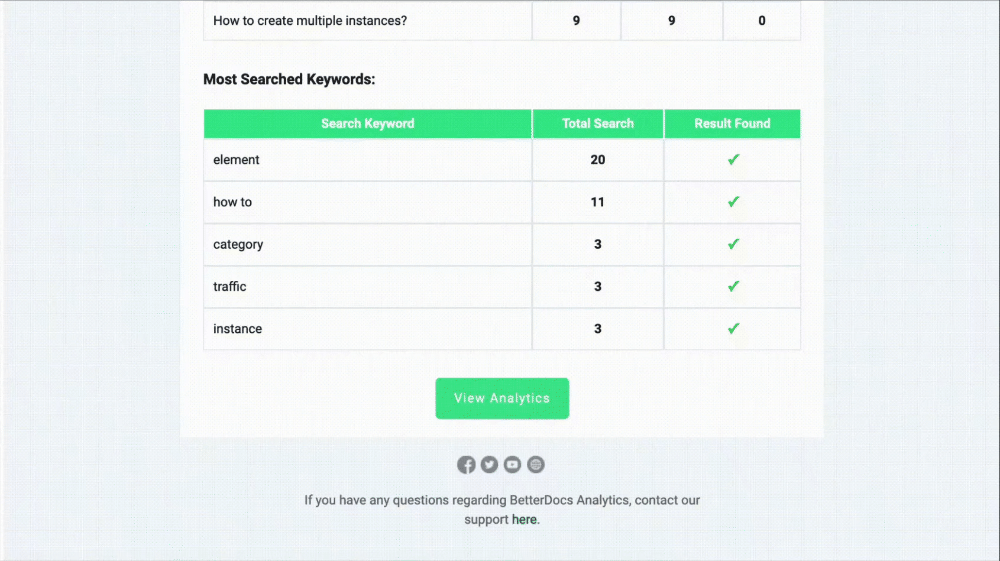Better Docs PRO 支持网站数据功能及发送分析报告邮件,可以用一目了然的趋势图表为你展示网站的运营状况,不仅能看到一段时间内的浏览量趋势、文章浏览排行、收到的反馈状况,还能看到用户最常在你的网站里搜索哪些内容、词语;并能获得一份包含详细分析内容的电子邮件报告。
*此功能需购买 Better Docs Pro 版本。
一、设置网站数据分析功能 #
1、进入分析功能页面
进入 WP 后台,依次点击“BetterDocs”>“分析”,即可进入分析功能的设置页面。
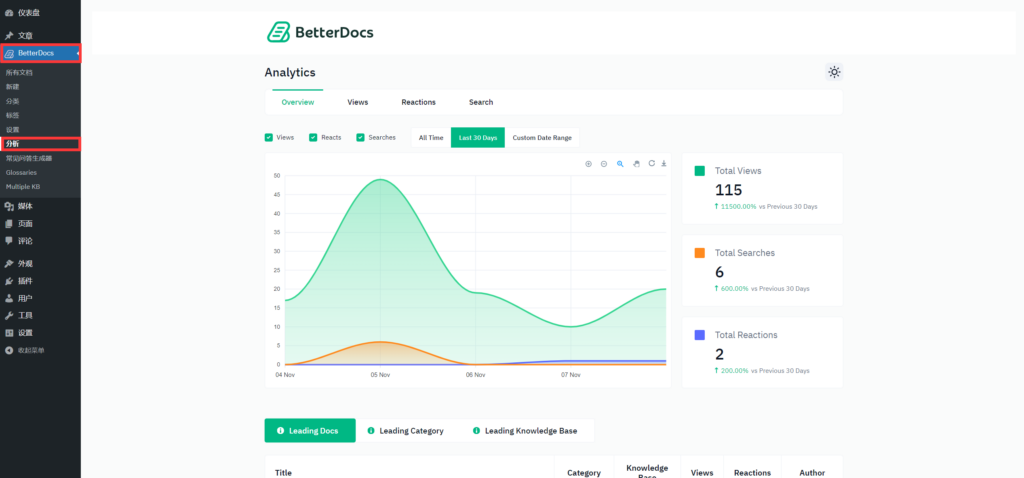
2、按分类、筛选查看数据
① 数据概览
点击“Overview”可查看整体的运营情况,可以根据“Views 浏览量”、“Reactions 反馈”和“Search 搜索量”过滤数据,分开查看。
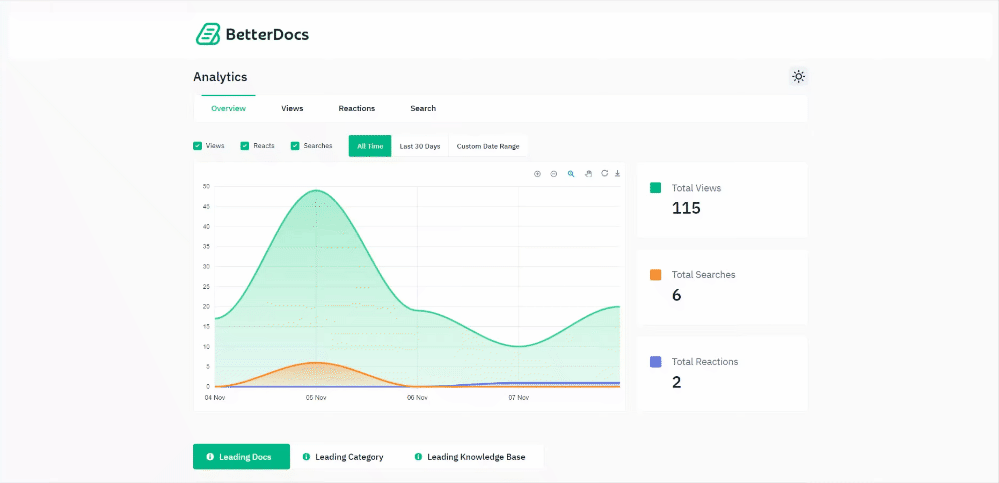
② 按时间筛选
Better Docs 支持按时间范围筛选对应数据,比如你可以点击“All Time 所有时间”或
“Last 30 Days 过去 30 天”查看相应范围的数据,也可以直接自定义时间范围。
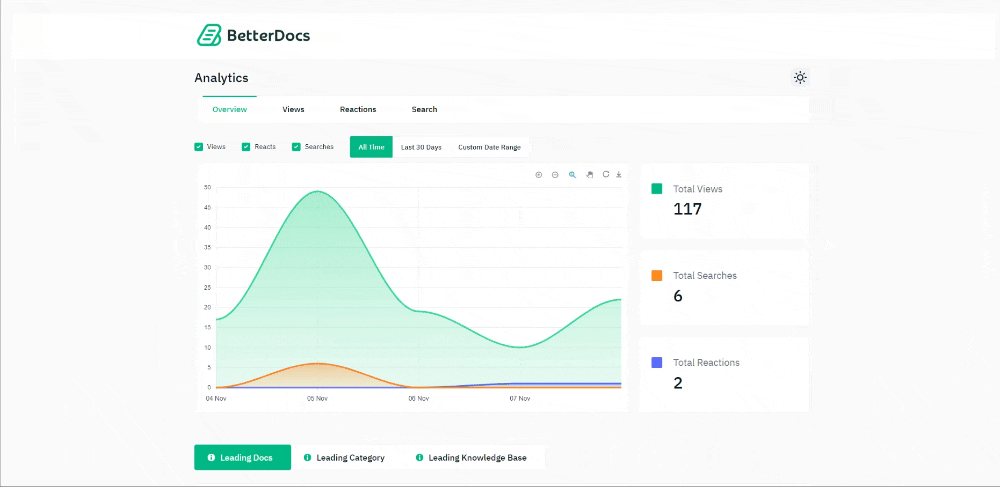
③ 按热度筛选
你可以点击“Leading Docs”、“Leading Category”、“Leading Knowing Base”分别查看单个文档、分类、知识库的热度排行榜。
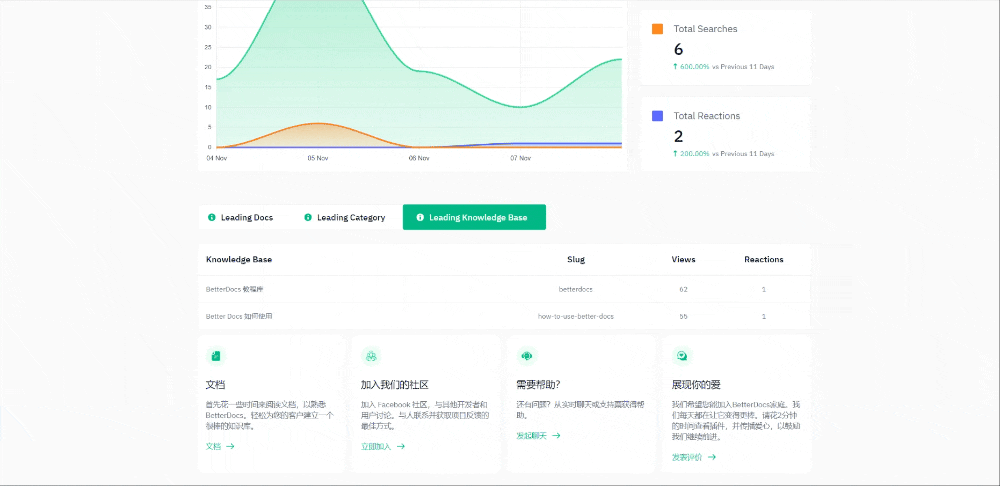
④ 查看用户反馈
点击“Reactions”即可切换到用户反馈数据分析,同样可以按照时间与反馈类别筛选,下拉可以看到最受好评和最差评的文档。
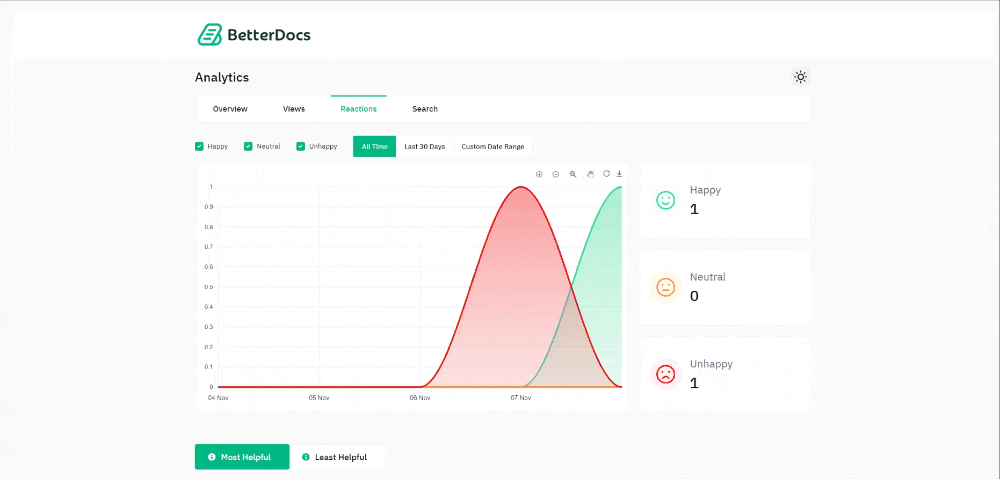
⑤ 查看浏览量
点击“Views”可以查看网站页面浏览量,可按时间筛选,并且可以总浏览量和唯一浏览量(UPV-唯一身份综合浏览量)分类查看。
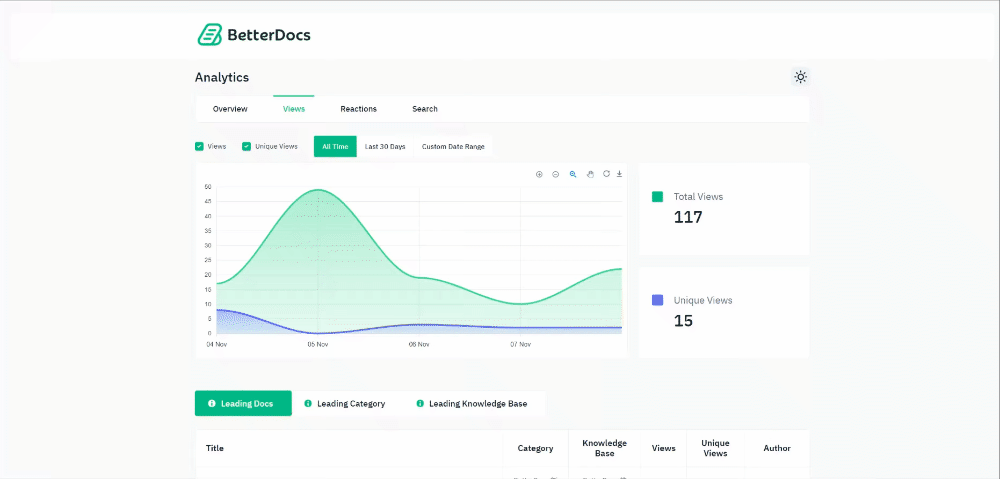
⑥ 查看搜索分析
点击“Search”可以查看用户在你网站上进行的搜索行为的分析,可按总览、找到结果、未找到结果来筛选数据,并可按时间范围筛选。
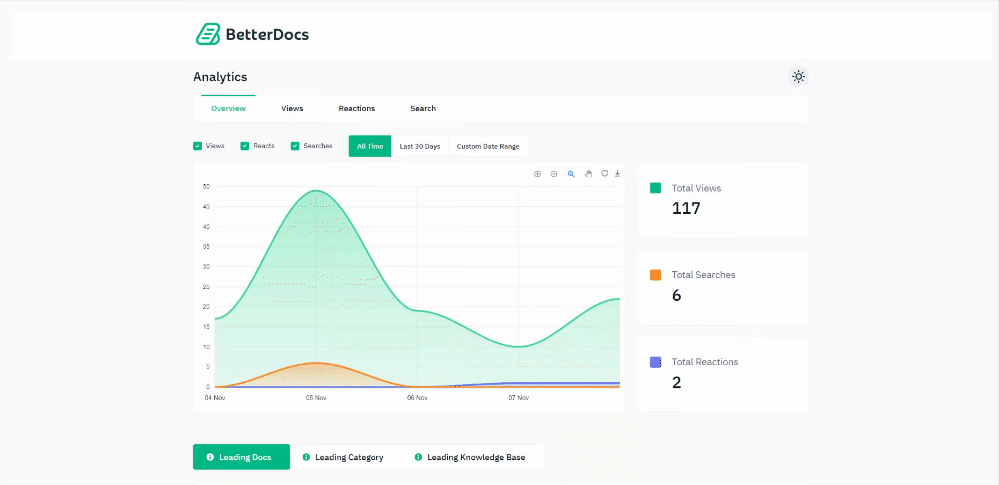
⑦ 查看文档单独分析
在数据概览页面下拉,点击文档旁边的“View Analytics”即可查看单个文档的数据分析,可按时间查看浏览量和反馈。
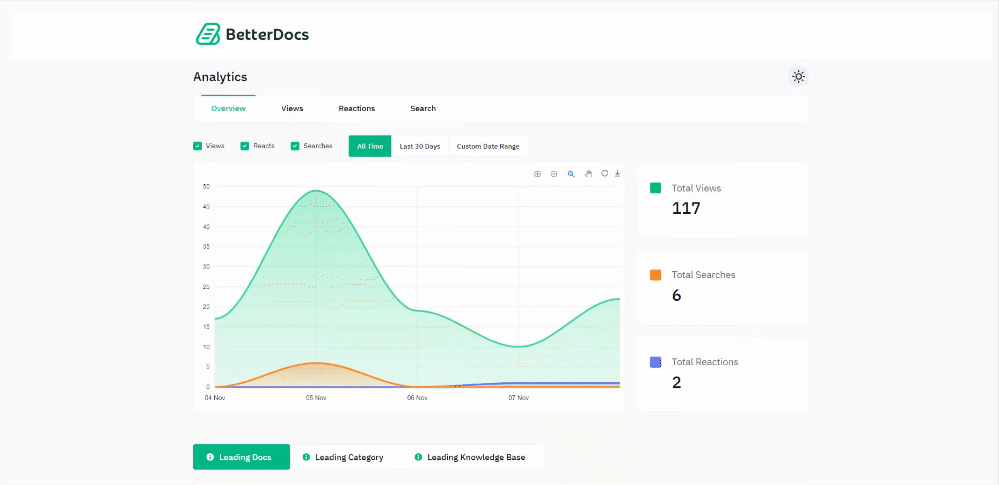
二、设置电子邮件报告 #
上一部分介绍的 Better Docs Pro 的分析功能支持由系统自动整理成数据分析报告,并通过电子邮件发送到你的邮箱,是一种更方便的浏览形式。
步骤一:打开 BetterDocs 设置
进入 WP 后台,依次点击“BetterDocs”>“设置”>“邮件报告”。
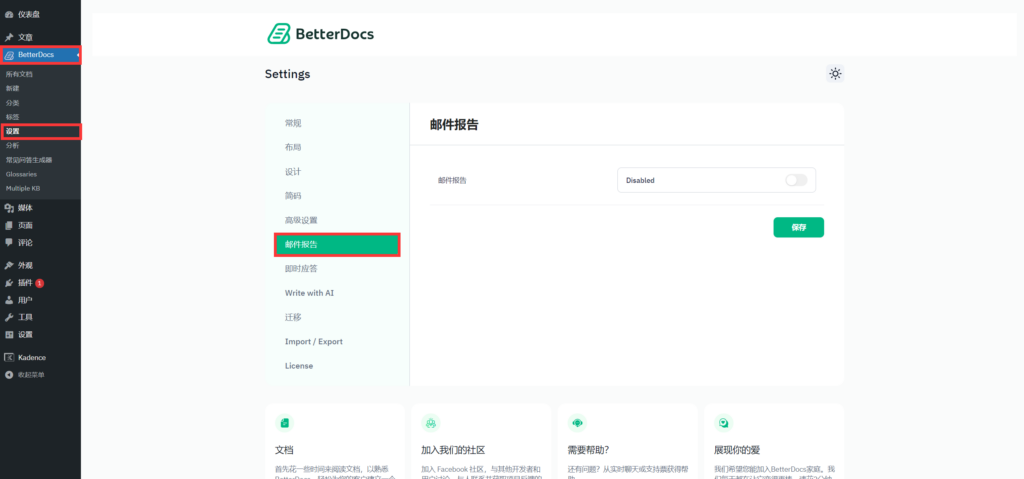
步骤二:打开功能开关
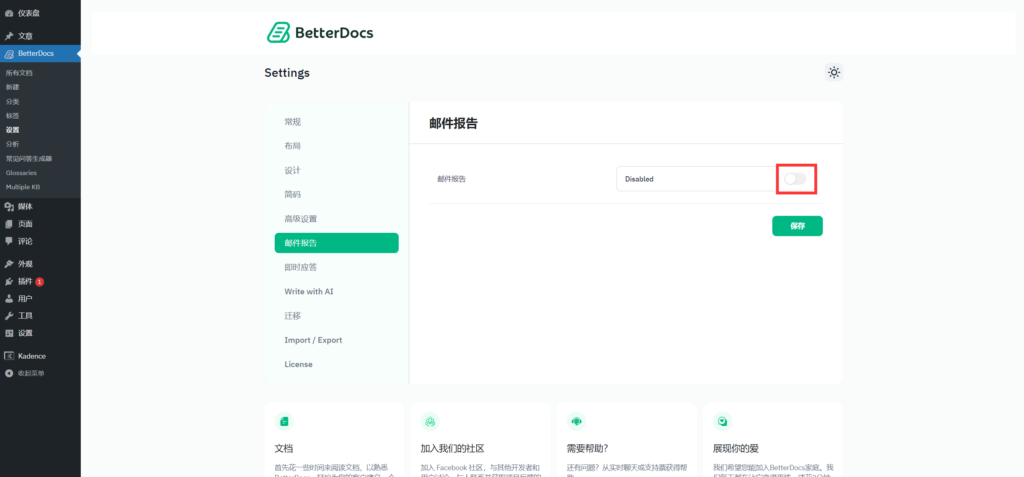
步骤三:调整设置
支持自定义发送报告的频率、日期、内容,以及接收邮件的地址,你可以点击”测试报告“在你的邮箱中查看报告预览,设置完成后点击“保存”。
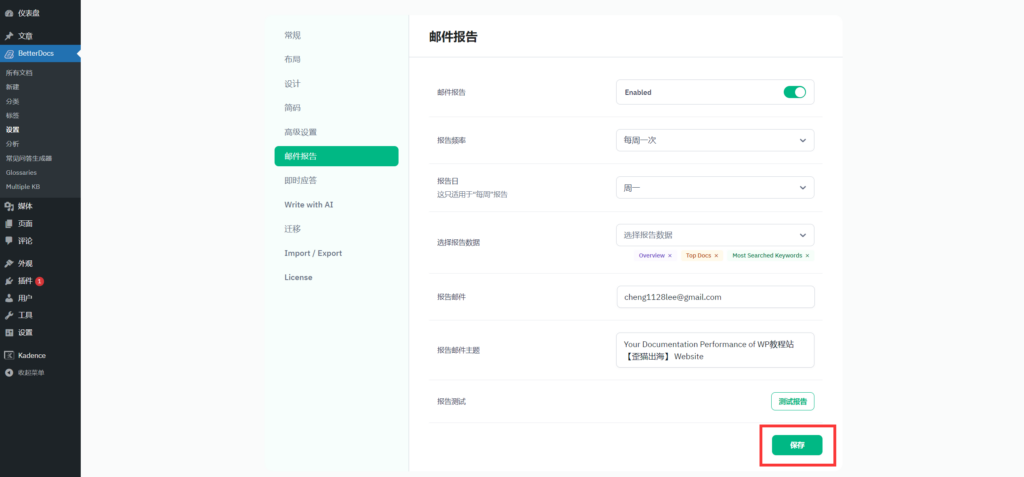
步骤四:查看报告
可在你填写的邮箱里查看数据分析报告。